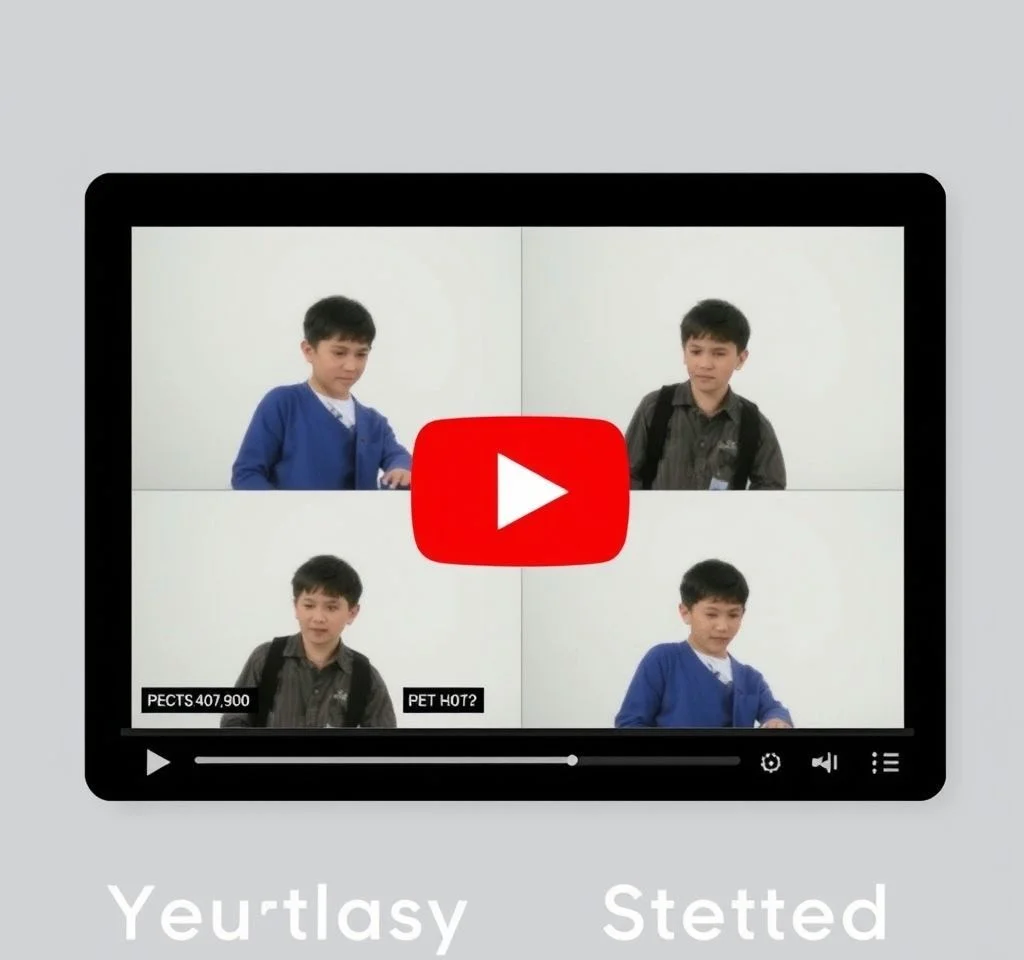
유튜브 숏츠는 짧은 영상 플랫폼의 대표주자로 자리잡았습니다. 하지만 일반 유튜브 영상과 달리 자동재생, 재생속도 조절, PIP 모드 등의 기능이 제한적입니다. 특히 PC에서 숏츠를 시청할 때 이러한 제약은 더욱 두드러집니다. 오늘은 크롬 확장프로그램을 활용해 유튜브 숏츠의 사용성을 극대화하는 방법들을 알아보겠습니다.
유튜브 숏츠 자동재생 기본 설정
유튜브 숏츠의 자동재생 기능은 플랫폼 자체에서 제공됩니다. PC에서는 화면 우측 하단에 있는 자동재생 토글을 좌우로 밀어서 쉽게 조절할 수 있습니다. 모바일에서는 우측 상단의 더보기 메뉴에서 자동재생 옵션을 찾을 수 있습니다. 하지만 이 기본 기능만으로는 세밀한 제어가 어려워 많은 사용자들이 확장프로그램을 찾게 됩니다. 특히 연속 시청이나 끊김 없는 재생을 원할 때 한계가 있습니다.
크롬 확장프로그램으로 숏츠 자동재생 강화하기
Youtube Shorts Autoplay 확장프로그램은 숏츠 자동재생을 개선하는 가장 인기 있는 솔루션입니다. 크롬 웹 스토어에서 쉽게 설치할 수 있으며, 현재 영상이 끝나면 자동으로 다음 영상을 재생합니다.
- 설치 후 유튜브 숏츠 페이지에서 자동으로 활성화됩니다
- 작동하지 않을 경우 F5키로 새로고침하면 됩니다
- 크롬 재시작으로 문제를 해결할 수 있습니다
- 수동 클릭 없이 연속 시청이 가능합니다
숏츠 재생속도 조절을 위한 확장프로그램 설치
일반 유튜브 영상과 달리 숏츠는 재생속도 조절 기능이 없습니다. Youtube Shorts Controller 확장프로그램이 이 문제를 해결해줍니다.
| 기능 | 단축키 | 설명 |
|---|---|---|
| 빨리감기 | d (2.5초), D (5초) | 영상을 앞으로 넘김 |
| 되감기 | a (2.5초), A (5초) | 영상을 뒤로 되감음 |
| 속도 증가 | w | 재생속도를 0.25x씩 증가 |
| 속도 감소 | s | 재생속도를 0.25x씩 감소 |
PIP 모드 설정으로 멀티태스킹 구현하기
Picture-in-Picture 모드는 영상을 작은 창으로 띄워 다른 작업을 하면서 시청할 수 있게 해줍니다. 구글 공식 PIP 확장프로그램을 설치하면 Alt + P 단축키로 쉽게 PIP 모드를 활성화할 수 있습니다. 또한 유튜브 영상에서 마우스 우클릭을 두 번 하면 나타나는 컨텍스트 메뉴에서도 PIP 모드를 선택할 수 있습니다.
PIP 창은 화면 어디든 이동 가능하며, 크기 조절도 자유롭습니다. 특히 단일 모니터 환경에서 유용하며, 업무나 공부를 하면서 영상을 시청할 때 최적의 환경을 제공합니다.
통합 솔루션: Youtube Shorts Control 확장프로그램
여러 기능을 한 번에 해결하고 싶다면 Youtube Shorts Control 확장프로그램을 추천합니다. 이 프로그램은 자동재생, 재생속도 조절, PIP 모드, 볼륨 조절 등의 기능을 모두 제공합니다. 재생속도는 0.25배부터 3배까지 조절 가능하며, 설정값이 다음 영상에도 유지됩니다.
특히 진행 바 표시 기능을 통해 영상의 특정 구간으로 바로 이동할 수 있어 일반 유튜브 영상과 같은 편의성을 제공합니다. Dark Mode와도 호환되어 다양한 환경에서 사용할 수 있습니다.
설치 및 사용 시 주의사항
확장프로그램 설치 후 작동하지 않는다면 몇 가지 해결 방법이 있습니다. 먼저 크롬을 완전히 종료한 후 재시작해보세요. 그래도 안 된다면 유튜브 숏츠 페이지에서 F5키로 새로고침하거나 확장프로그램을 비활성화했다가 다시 활성화해보세요.
일부 확장프로그램은 유튜브의 업데이트로 인해 일시적으로 작동하지 않을 수 있습니다. 이 경우 Github의 오픈소스 프로젝트나 대체 확장프로그램을 찾아보는 것이 좋습니다. 또한 여러 숏츠 관련 확장프로그램을 동시에 사용할 경우 충돌이 발생할 수 있으니 하나씩 테스트해보며 사용하세요.



